緩存是硬盤控制器上的一塊內存芯片,具有極快的存取速度。我們電腦都有一個寫入緩存的功能,我們在開啟或關閉寫入緩存的功能,都會對電腦有所影響,所以用戶在修改前需要謹慎對待。那Win10開啟/關閉硬盤寫入緩存功能呢?不清楚怎麼開啟/關閉硬盤寫入緩存功能的請看下面的方法和步驟。
具體步驟:
第一步、按下Win+X組合鍵,喚出隱藏菜單,點擊裡面的“設備管理器”。
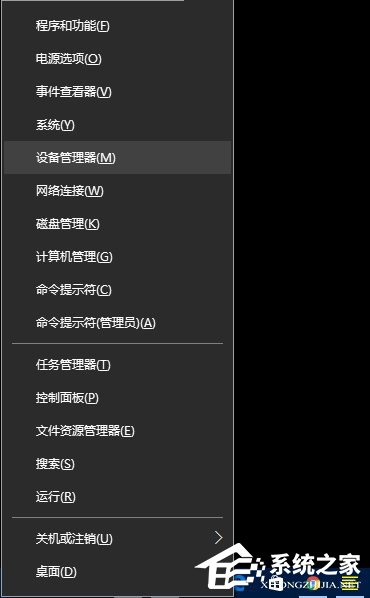
第二步、在Win10設備管理器窗口,點開磁盤驅動器項目,然後對著電腦硬盤單擊鼠標右鍵,點擊選擇菜單中的“屬性”。
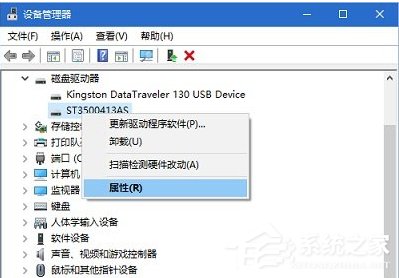
第三步、在硬盤屬性對話框,點擊選擇“策略”選項卡,將“啟用此設備上的寫入緩存”更具個人需要設置成勾選,或取消勾選後,點擊底部“確定”即可。
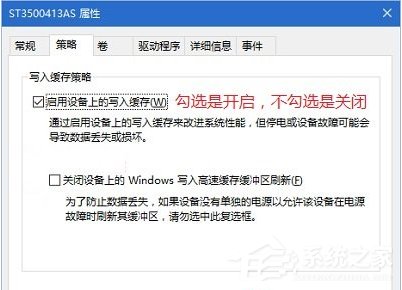
溫馨提示:勾選“啟用此設備上的寫入緩存”是啟用該功能,取消勾選是關閉。
Win10開啟/關閉硬盤寫入緩存功能的方法就給你們詳細介紹到這裡了,如還不知道怎麼怎麼開啟/關閉硬盤寫入緩存功能的,不妨試一下上述的方法,希望能夠幫助到你們。